
Zaten ünlü Meizu şirketi olan akıllı telefonların hızlı yayılması bugün devam ediyor. Ancak geçen yılların modelleri çekiciliğini kaybetmezler, bu da flyme markalı Android-Shell'in düzenli güncellemelerini düzenleyerek üreticinin cihazlarının alaka düzeyinin desteklenmesine katkıda bulunur. Evet, ve özel seçenekler işletim sisteminin geliştiricileri arkanıza yaslanmaz. Aygıt üretici yazılımı - dengeli ve çok popüler bir Meizu m2 m2 m2 modelinde sistemle etkileşime girme yeteneğini göz önünde bulundurun.
Telefonun sinema işletim sistemini destekleyen mevcut durumda, tüm modern Android uygulamalarının verimliliği konusunda endişelenemezsiniz - Meizu'dan markalı membran, istikrar ve geniş işlevsellik göstermektedir ve ayrıca diğer çözümler üzerinde birçok avantaja sahiptir. Ek olarak, smartphone M2 Mini, özel ürün yazılımı kurulumunu yapan önyükleyicinin kilidini açabilen, Meza tarafından serbest bırakılan en son seçeneklerden biridir.

Sonuç ne olursa olsun, aşağıda belirtilen manipülasyondan sonra cihaza kurulu Android sürümü amaçlanmadı:
Bu malzemede açıklanan tüm işlemler kullanıcı tarafından kendi riskiyle üretilir. Makalenin yazarı ve lumpics.ru kaynağının idaresi, talimatların olası olumsuz etkilerinden ve istenen sonucun yokluğundan sorumlu değildir!
Hazırlık
Herhangi bir Android cihazı yansıtmadan önce, işlem için bir kez hazırlanmalı, PC'deki gerekli bileşenleri ve uygulamaları takmak ve gerekli tüm dosyaları al. Uygun şekilde yürütülen hazırlık aşaması prosedürün başarısını önceden belirletir ve ayrıca tüm işlemlerin akışının arttırılmasını ve etkinliklerini de sağlar.

Sürücüler ve iş modları
MEZ M2 MINI'li manipülasyonlar için, kişisel bir bilgisayar kullanılmayacak (Android'in yeniden yüklenmesi için bireysel yöntemlerin metodolojisi, akıllı telefonun yazılım kısmına müdahale etmeden önce, sürücüleri yükleme gerçeğini kontrol etmelisiniz. Bir bilgisayar alanındaki cihaz. Operasyon sürecinde öngörülemeyen durumlarda veya daha sonra, bu, hataları hızlıca doğru doğru yapmanıza ve modelin performansını geri yüklemenizi sağlar.Meizu M2 Mini Sürümler, Firmware İndirin
Meza, çoğu pazarın Çinli veya uluslararası olduğuna bağlı olarak çeşitli sürümler için kendi cihazlarını paylaşır - amaçlandılar, Çin telekom operatörleri için de derecelendirme var. M2 mini modeline gelince, buradaki M2 mini modeli var. Yedi (!) Muhtemel Seçenekler - Cihazlar çeşitli donanım tanımlayıcıları ile karakterize edilir ve buna göre, dizinler ile farklı ürün yazılımı ile donatılmıştır. I / G., A., U, C., Q., M., Ö.

M2 MINI için sistem yazılımındaki farklılıklarda canlandırılmadan, Rusça konuşan kullanıcıların çalışması için, "G" indeksi olan kabukların en çok tercih edildiği ve bu tür bir ürün yazılımının çoğu durumda kurulmasıdır. Cihazla manipülasyonun amacı.

Koşullu olarak tüm M2 Mini'yi "Çince" ve "Uluslararası" olarak bölün. Kullanıcının ellerine hangi sürümü bulduğumu öğrenmek için en basit yöntem, Smartphone'un kurtarma modunda başlatılmasıdır. Kurtarma ortamının eşyaları İngilizce (1) - "uluslararası" cihaza yazılmışsa, eğer hiyeroglifler gözlenirse (2) - "Çince".
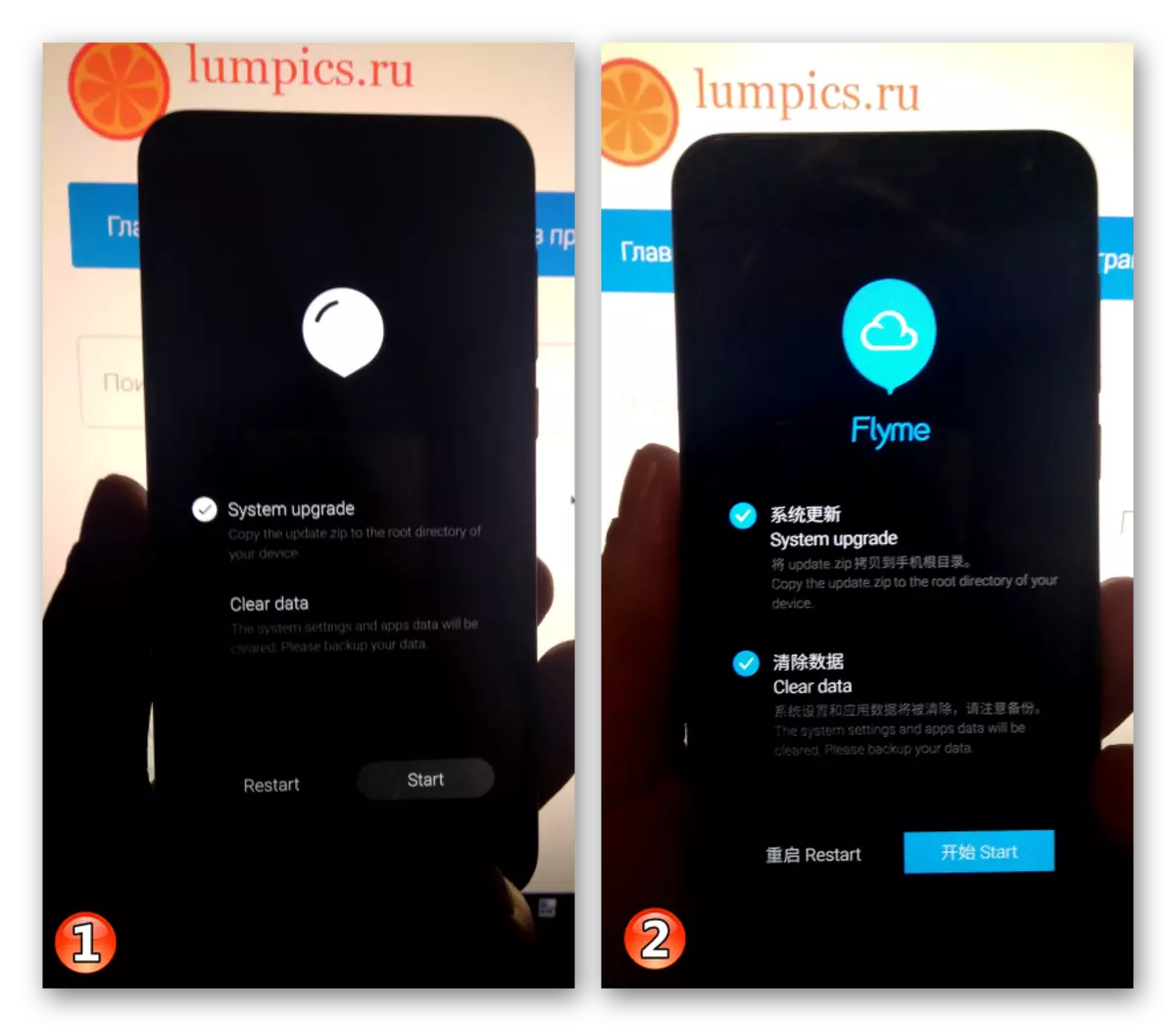
İlk durumda, cihaza G sürümlerinin montajı ile ilgili herhangi bir sorun olmamalıdır, ancak sistemi Rus diline ve diğer avantajlarla kurmadan önce, "Çince" m2 mini ise, değiştirilmesi gerekebilir. Cihaz tanımlayıcısı. Sistemin "uluslararası" sürümünde herhangi bir indeksli akıllı telefon ürün yazılımı, makalede aşağıdaki "Yöntem 2" de açıklanmaktadır.
Söz konusu cihaz için yazılım yükleme, en iyisi resmi sitesinden yapılır. Yazılımla paket içeren sayfalara giden bağlantılar:
İndir "Uluslararası" Firmware Meizu M2 Mini

Meizu M2 Mini için "Çince" Firmware İndirin

Makalede aşağıdaki örneklerden gelen prosedürler yapılması işleminde kullanılan tüm dosyalar, manipülasyon yöntemlerinin açıklamasında bulunan referanslarla indirilebilir.
Süper kullanıcı ayrıcalıkları
Genel olarak, ürün yazılımı ve daha fazla kırılgan kullanım için Meizu M2 mini kök hakları gerekli değildir. Ancak, tanımlayıcıyı değiştirirken, tam teşekküllü bir yedekleme ve özel ayrıcalıkları olmayan diğer manipülasyonlar yapamazlar. Superuserin haklarını, dikkate alınarak cihazın üzerindeki haklarını elde etmek zorluklara neden olmaz ve iki yöntemle gerçekleştirilebilir.

Kök hakları elde etmek için resmi bir yöntem
Meizu, kullanıcılara akıllı telefonlarını, üçüncü taraf araçlarının kullanımına başvurmadan, kök hakları alma fırsatı sunar, yani. resmi olarak. Önceden yapmak istediğiniz tek şey, flyme hesabını kaydetmek ve telefondan hesaba giriş yapmaktır.
Yöntem yalnızca FlyMe 4 ve Flyme 6'da çalışır, şirket OS MEZ şirketinin 5. versiyonu için aşağıdaki geçerli değildir.
- Cihazın FlyMe hesabına giriş yaptığını kontrol edin.
- "Ayarlar" nı açın, "Aygıt" bölümünden "Güvenlik" seçeneğini seçin ve ardından "Kök Access" seçeneğini tıklayın.
- Ayrıcalıklar sağlama koşullarını okuyun ve onay kutusunu "kabul ettirin" olarak ayarlayın ve "Tamam" düğmesini onaylayın.
- MEIZU hesabından şifreyi girin ve "OK" düğmesine basarak onaylayın. Cihaz otomatik olarak yeniden başlatılacak ve kök hakları ile başlayacaktır.
- Ayrıcalıkların tam kullanımı için Superuser hakları yöneticisini Supersu gibi yükleyin.
- Uygulamanın dağılımını web sitemizdeki inceleme makalesinden referans olarak indirin ve yükleyin.
- Bağlantıdaki mevcut malzemeden gelen talimatları izleyin:
Ders: PC için KingRoot ile Rutal Right ALMAK
- Android ayarlarını açın, ardından "Kişisel" bölümüne gidin ve "Bellek ve Yedekleme" seçeneğini arayın. Bir sonraki ekranda, fonksiyonların kaydırılması, "Diğer" bölümündeki "Kopyalama ve Kurtarma" öğesini bulun ve üzerine tıklayın.
- "Depolama Yeri Seç" seçeneğine tıklayarak gelecekteki yedekleme depolamasını seçin. Yedeklenecek veri türlerinin önündeki onay kutularını ayarlayın ve Kopyala Başlat düğmesini tıklayın.
- Cihazın hafızasının uygulamaları ve diğer verilerle tamamlanmasına bağlı olarak, yedekleme işlemi uzun süre devam edebilir. Bu durumda, prosedür tam otomatiktir ve kullanıcı müdahalesi gerektirmez ve belirtilen depolamadaki "Yedekleme" klasöründe bulunan seçilen bilgilerin tam teşekküllü bir yedeğinin oluşturulmasıyla sona erer.
- M2 mini bataryayı en az% 80'e kadar şarj ettiğinizden emin olun. Yüklemek için sistem yazılımı içeren "Update.zip" dosyasını indirin ve Yeniden adlandırma Onun, paketi iç depolamanın köküne yerleştirin. Cihaz Android'e yüklenmemişse, paketi kopyalamadan bir sonraki adıma geçin.
- Kurtarma ortamında Maz M2 Mini'yi çalıştırın. Kurtarmaya nasıl girilir, makalede yukarıda açıklanır. Firmware dosyası telefonun hafızasına kopyalanmamışsa, cihazı PC'nin USB portuna bağlayın ve "update.zip" aktarın "Explorer" bölümünde tanımlanan kurtarma çıkarılabilir diskine.
- Gördüğünüz gibi, Fabrika Kurtarmanın Ekranında Meizu, yalnızca iki seçenek var - sistem yükseltmesinin yakınında bir onay kutusunu işaretleriz. "Net veri" nin gelince - Sistemi kurmadan önce tüm verilerden belleği temizleme işlevi de bir onay işareti koymak da önerilir.

Smartphone'da yüklü yerine, flyme'nin bir geri alma sürümü ile, temizlik bölümleri zorunludur! Güncelleme - kullanıcının isteğinde yapılır, ancak tekrarlayacaktır, tavsiye edilir!
- Prosedürü yazılımdan denetleyerek Prosedürü arayacak "Başlat" düğmesine basın ve ardından yükleyin. İşlemlerin yürütme göstergelerini doldurmasıyla eşlik eder ve kullanıcı müdahalesi gerektirmez.
- İstenilen bölümlere dosya aktarımının tamamlanmasından sonra, telefon kurtarma ortamında yeniden başlatılır. "Yeniden Başlat" düğmesine basın.
- Sistem yazılımını yükledikten sonra ilk sistemi normalden daha fazla sürer. Başlatma prosedürü, bir yüzde sayaçla birlikte ekrandaki bir yazıtla eşlik eden en fazla süre ile karakterize edilir. "Uygulama Optimizasyonu".
- Flyme kurulum işleminin tamamlanması, arayüz dilinin seçimi ile kabuk ekranının görünümü olarak kabul edilebilir. Sistemin temel parametrelerini belirleyin.
- Yeniden yüklenmiş ve / veya güncellenmiş sistem kullanılabilir!
- FlyMeos'taki App Store Uygulama Mağazasını açın ve arama alanındaki uygun sorguyu girerek "Google Apps Installer" aracını bulun.
- Aracı takın. Kurulumun tamamlanmasından sonra, Google hizmetlerini flymos'a indirme ve entegre etme süreci otomatik olarak yeniden başlatılarak tamamlanacaktır.
- başlattıktan sonra, işletim sistemi hemen hemen tüm tanıdık bileşenlerle donatılmış olur ve eksik uygulamalar her zaman Çal Market indirilebilir.
- Flymeos yükleyin. 4.5.4.2A. , Makalesinde yukarıdaki "Moda 1" tavsiyelerine uygun hareket. toparlanma seçeneklerin açıklaması mevcut olduğu içinde, hiyeroglif karıştırılmamalıdır gerçeği - fonksiyonların fonksiyonunun bir sonucu olarak gerçekleştirilen eylemlerin değer, yukarıdaki örnekteki aynıdır!
- Eğer cihazın tanımlayıcıyı değiştirmeniz gerekir arşiv içeren her şeyi yükleyin - Uzmanlaşmış komut Android uygulamaları Kinguser., Beta-SuperSu-V2.49, Busybox. ve terminal.
Meizu M2 mini'nizdeki tanımlayıcıyı değiştirmek için bir dizi araç indirin
paketi aldıktan sonra, bunu açmak ve MAZ M2 mini dahili hafızasında alınan dizini yerleştirin. dahili dosya depolama kök Dosya "chid.sh" Kopya.
- Kök haklarını alın. Makalenin başında açıklanan yöntemlerden birinde bu uygulamaya mümkündür, ancak bir sonraki yol en kolay yolu en kolay yoludur:
- Düzenlemek Kinguser.apk. ve uygulamayı çalıştırmak;
- mesajı görünür "Kök Erişim Unaviable IS" sonra, bir ayrıcalık elde etme sürecinin sayaç yüzdesinin okumalarında artış ve yeniden başlatma eşliğinde "YTL köküne" düğmesine, programda manipülasyonlara tamamlanması için beklemek, tıklayın akıllı;
- dosyasını çalıştırarak SuperSu kök Lisans yöneticisini kurun Beta-SuperSu-V2.49.apk iletkenden ve yükleyici yönergeleri izleyerek.
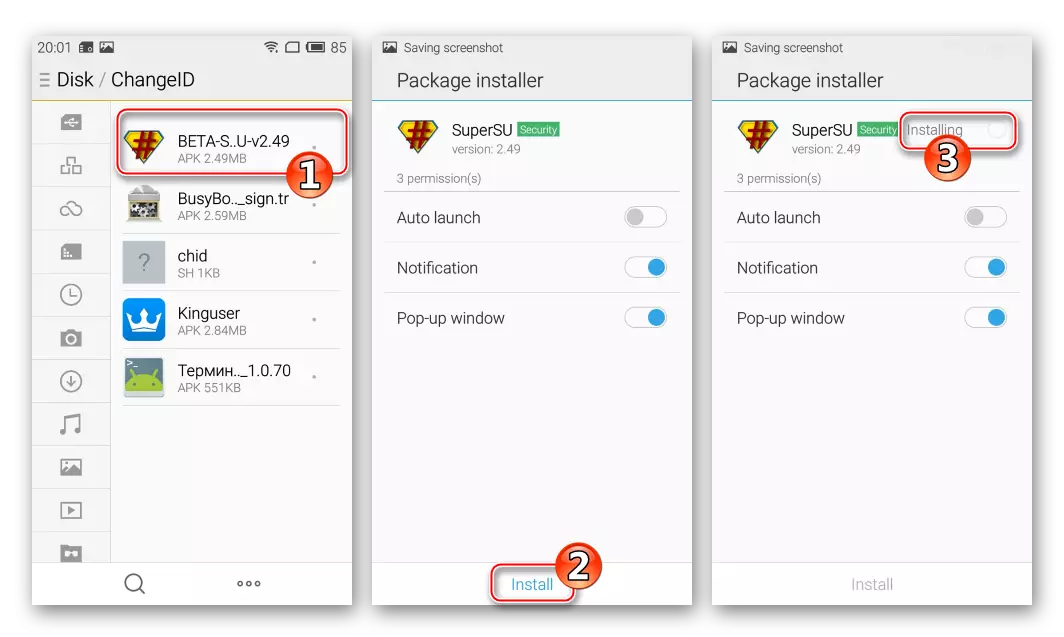
Sadece sorgu penceresinde tıklayın "İptal", müdür ilk başlangıç yapılması gerekmez sonra gerektireceğini bir ikili kütüğünün güncellenmesi!
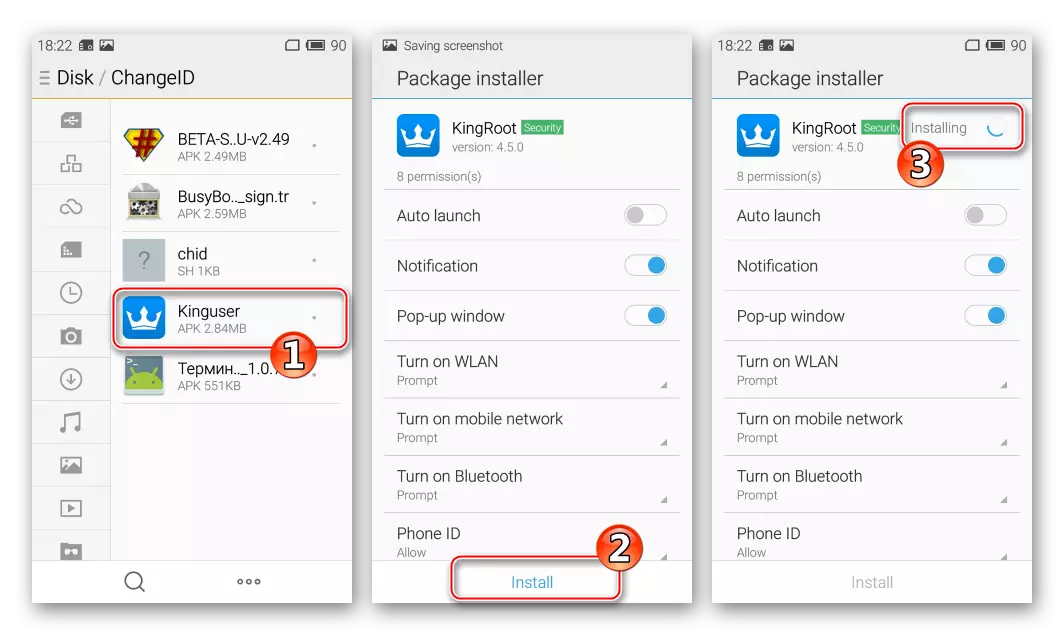

- Uygulamayı yükleyin Busybox Yükleyici Ve çalıştırın.

, Süper kullanıcı ayrıcalık talebi üzerine sağla "Smart Install" bileşeni indirmek için bekleyin, ardından Kurulum tıklayın ve ekipmanları konsol ekipmana sahip aparat donatmak için bekliyoruz.
- Meizu M2 mini tanımlayıcısını değiştirmek için gerekli olacağı araçlar "terminal emülatörü" dir. "Terminal_1.0.70.apk" dosyasını çalıştırın, aracı yükleme ve çalıştırmanın sonuna kadar bekleyin.
- Terminale bir SU komutunu yazın ve sanal klavyede "Enter" tuşuna basın. Görünen sorgu penceresinde "İzin Ver" ı tıklatarak bir süper kullanıcı hakları programı sağlayın.
- Aşağıdaki sözdizimini tamamlayın: terminalde sh /ssdcard/chid.sh. Neredeyse anında anında elde edin - komut dosyası komutlarının yürütülmesi sürecinde, konsol tepkilerinin çalışmasının başarısını onaylamak için: "Şimdi şu anda Intl telefon kimliğiniz var = 57851402", "Şimdi Intl Model ID = M81H var", "Şimdi Siz Intl ID String = International_of".
- Akıllı telefonunuzu yeniden başlatın. Bu donanım kimliğinin bu değişikliğinde MEZ M2 mini tamamlandı.
- Sistemdeki ADB sürücülerinin olduğundan emin olun. Bunun için:
- "Adbdriverinstaller.exe" dosyasını çalıştırın;
- Android'de çalışan cihazı PC'ye bağlayın ve "USB hata ayıklamasını" etkinleştirin. Sadece durumunda, bilgi: FlyMe'de 4 USB hata ayıklama modu, yolun geçişi ile etkinleştirilir: "Ayarlar" - "AccessBilyty" - "Geliştirici Seçenekleri". Sonra, "USB hata ayıklama" anahtarı ve sorgu penceresindeki "evet" düğmesine göre niyetini onaylayın;
- ADB Sürücü Yükleyici penceresinde, "Yenile" ı tıklayın.
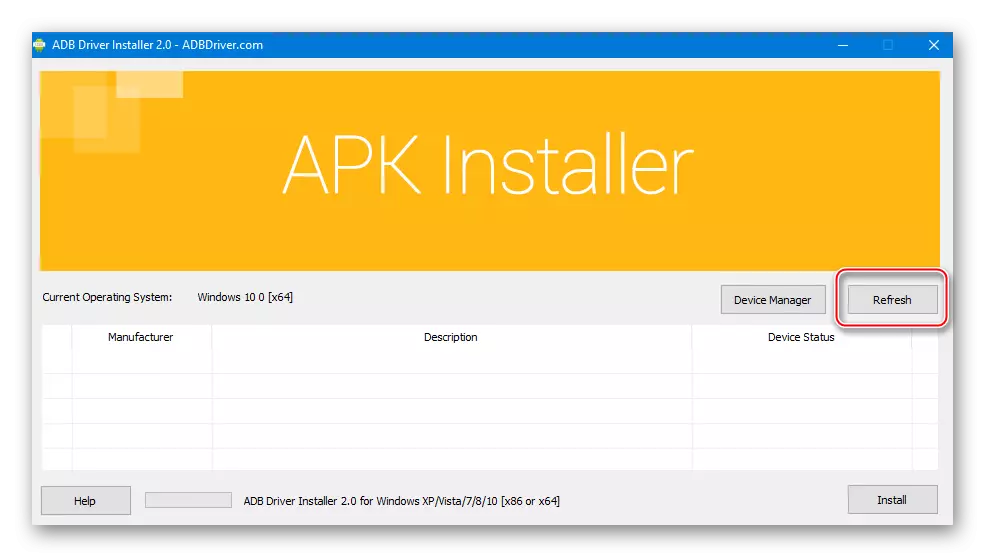
Ve "Aygıt Durumunun" yazıldığından emin olun "Tamam";
- Durum yukarıdakilerden farklı ise, "Yükle" düğmesini tıklatın ve kurulum / yeniden yükleme sistemi bileşenlerini bekleyin.
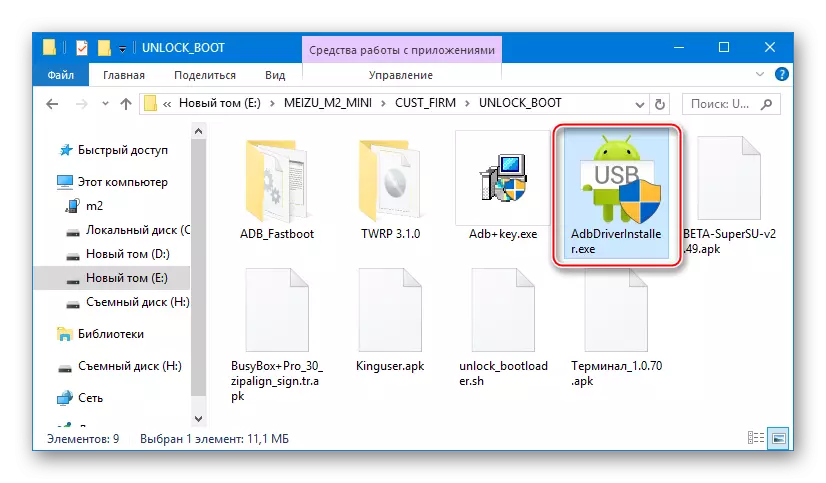


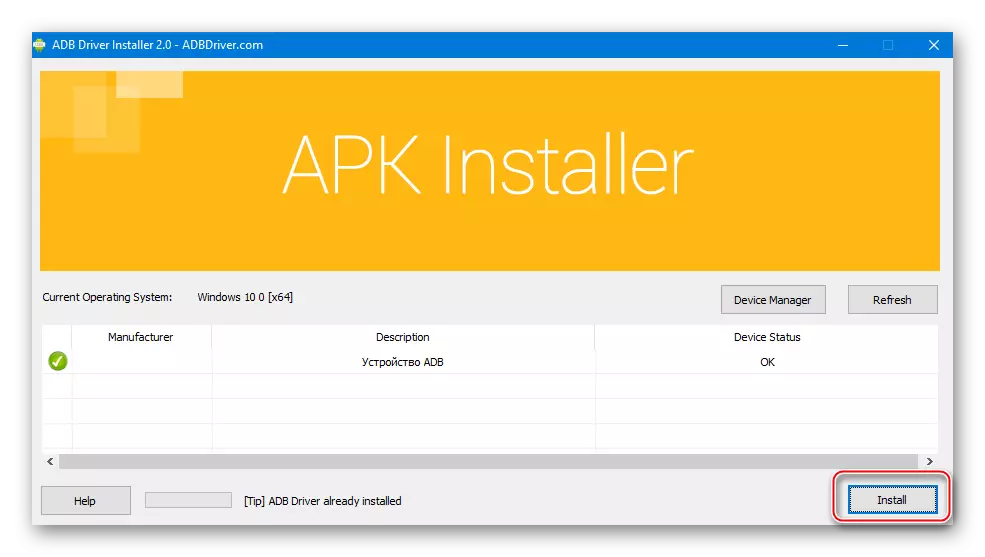
- ADB + key.exe dosyasını çalıştırarak Android ADB anahtar uygulamasını yükleyin.

ve yükleyicinin talimatlarını takip ederek.
- Paragraflar 2-5 Talimatlar "Yöntem 2: G-Firmware'i bu malzemede yukarıdaki" Çince "cihazlara" yüklemek ". Yani, kök hakları alacaksınız, "Supersu", "Busybox" ve "Terminal" yüklersiniz.
- Meizu M2 Mini'nin dahili bellek kökü olan "unlock_bootlootlootoer.sh" dosyasına sahip olun.
- "Terminal Emulator" akıllı telefonunda koşun ve Su komutunu uygulayın. Kök doğru aracı verin.
- SH /SDCARD/UNLOCK_BOOTLOODER.SH komutunu konsola girin ve sanal klavyedeki "Enter" tuşuna basın. Komutun yürütülmesinin sonucu, terminalin aşağıdaki ekran görüntüsündeki yanıtı olmalıdır (2). Resim eşleşirse, işlem başarıyla tamamlanır.
- Windows'a dönün ve Adb_FastBoot dizinini "C:" diskinin köküne kopyalayın, ardından ortaya çıkan klasörü açın.
- Klavyedeki "Shift" tuşunu basılı tutun, ADB_FASTBOOT dizininin ücretsiz alanına sağ tıklayın. Görüntülenen bağlam menüsünde, Açık Komutlar seçeneğini seçin.
- Önceki paragrafın yürütülmesi rüzgarlar konsoluna neden olacaktır. M2 mini'yi YUSB portuna bağlayın, eğer devre dışı bırakın ve ADB Yeniden Başlatma BootLoader komutunu konsolda yazın. Uygulamayı klavyedeki "Enter" tuşuyla onaylayın.

Cihaz, ekranının siyah olacağı bir sonucu olarak "Fastboot" moduna yeniden başlatılmaya başlayacaktır ve yazıt "Fastboot Mode ..." dibinde görünecektir.
ÖNEMLİ! Telefonu PC'den çıkarmayın ve bu ve sonraki adımlardaki komut satırını kapatmayın.
- Konsolda, Fastboot OEM Kilit Açma komutunu yazın ve Enter tuşuna basın.
- Cihaz ekranındaki komutu yürüttükten sonra, bootloiderin kilidini açma riski hakkında bir uyarı görünecektir. Bootloader'ın kilidini açma niyetinin onayı, akıllı telefonun "Cilt +" tuşu üzerindeki etkisidir. Manipülasyon yapmayı reddetmek - "hacim".
- Ses seviyesi düğmesine basın ve ekranda mod seçim menüsü görünmeden önce 5-10 saniye bekleyin. Bootloader'ın zaten açıldığına rağmen, bu adımda akıllı telefon tuş vuruşlarına cevap vermekten vazgeçer. Bu standart bir durumdur, cihaz kapanmazken "Güç" düğmesini basılı tutun.
- Yukarıdaki işlemlerin uygulanmasının bir sonucu olarak, "Cilt +" ve "Güç" tuşlarını kapsamındadır. Kurtarma ortamında, hiçbir şeyi değiştirmeden, "Başlat" düğmesine dokunun. Akıllı telefon bir hata mesajı verecek - sistem yazılımı olan eksik bir paket. "Yeniden Başlat" i tıklayın.
- Şimdi FlyMe normal olarak önyüklenir, ancak kilidin açma işlemi sırasında, fabrika ayarlarına sıfırlandığından, ilk kabuk ayarını tekrar yapmanız gerekir ve ardından bir sonraki adımı gerçekleştirmek için "USB Debbuging" modunu açmanız gerekir. Özel işletim sisteminin M2 m2 etinde kurulumu.
- "Recovery.img" dosyasını, C'nin köşesinde bulunan Adb_Fastboot dizininde "TWRP 3.1.0" klasöründen kopyalayın.
- bootloader kilidinin yer aldığı, PC'ye "USB hata ayıklama" cihazı bağlayın ve önceki adımın s.8 anlatıldığı gibi komut satırını çalıştırın. Fastboot moduna cihazı yeniden başlayacaktır ADB Yeniden Başlatma Bootloader komutunu çalıştırın.
- FASTBOOT Flaş Kurtarma Recovery.img konsolunda yazın ve Enter tuşuna basın.
- Sonuç olarak, TWRP neredeyse anında Meizu M2 Mini uygun bellek bölümüne aktarılacak ve ikincisi ekranda, iki satır aşağıdaki fotoğrafta olduğu gibi görünecektir. "Güç" düğmesini basılı tutarken telefonu kapatın.
- TWRP yerli kurtarma için aynı tuş kombinasyonunu kullanarak modifiye kurtarma ortamını girmek bulunmuştur - "hacim +" ve "gıda".


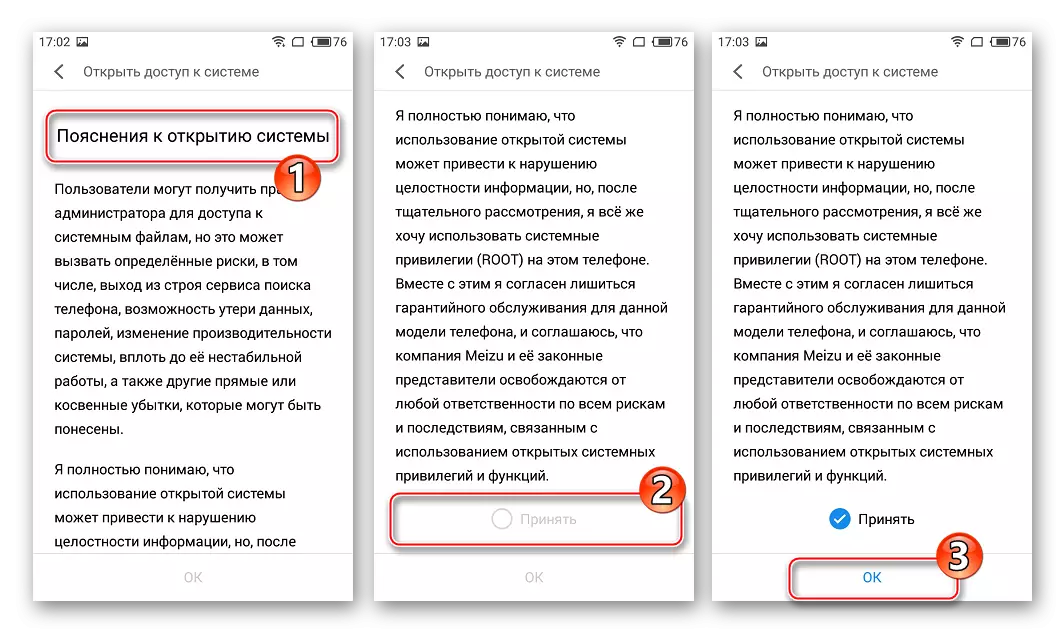
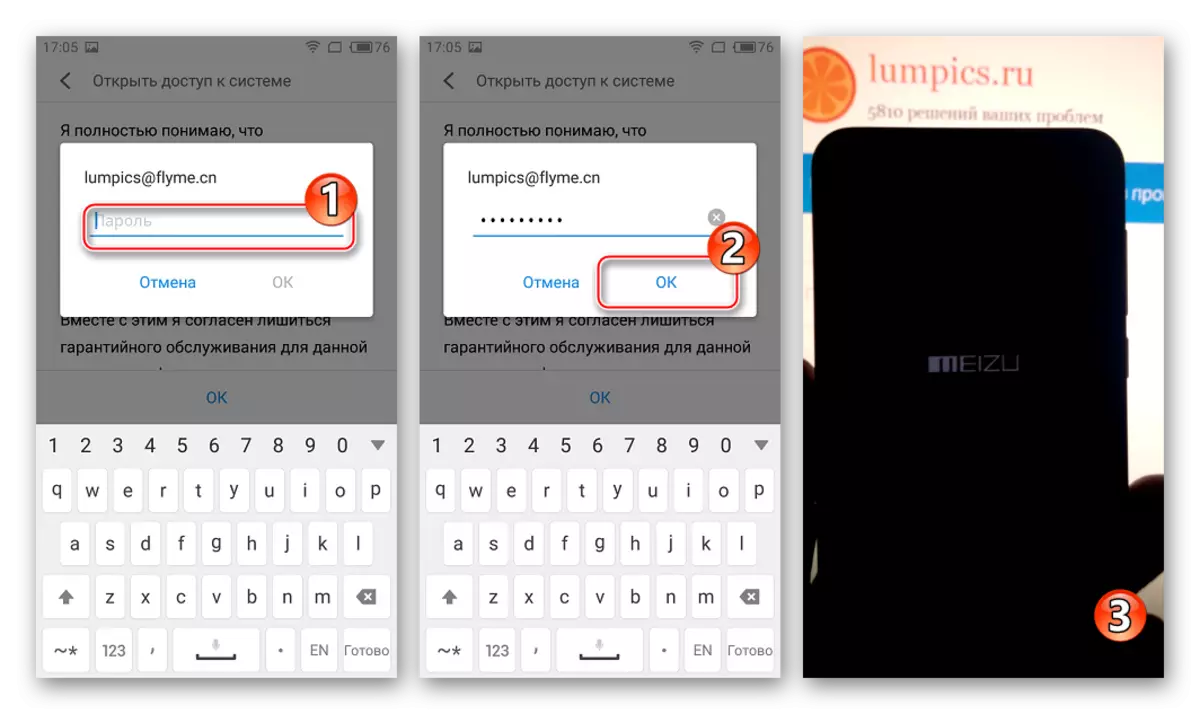
Kingroot yoluyla Ruttle Ruth almak
MEZ M2 mini köklerini dondurmanın ikinci etkili yolu KingRoot aracının kullanımıdır. Araç başarıyla herhangi bir ürün yazılımı üzerindeki modeli acele etmemize izin verir ve Meizu hesabı gerektirmez.

Eylem algoritması aşağıdaki gibidir:

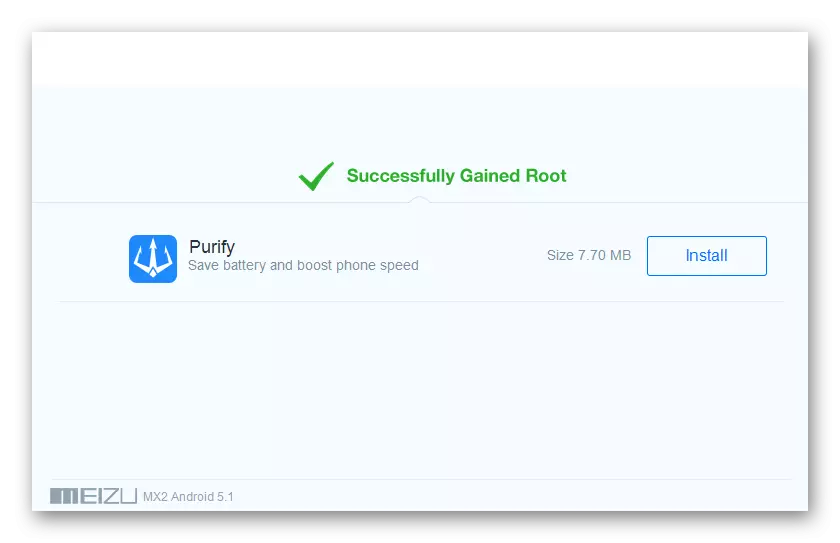
Bilgi yedekleme
Çünkü tüm verilerin firmware işleminde belleğin belleğinden çıkarılması, uygulamadaki sistemin başarılı bir şekilde çalışması için pratik olarak bir önkoşuldur, yazılım kısmına müdahale etmeden önce, daha sonra olabilecek tüm bilgileri korumak gerekir. yedek. Yedekleme oluşturmak, çeşitli yöntemlerden biri tarafından gerçekleştirilebilir.
Devamını oku: Firmware'den önce yedek Android cihazları nasıl yapılır?

Tüm MEZ cihazları tarafından yönetilen flyme markalı Android kabuğunun geliştiricileri, kullanıcı bilgilerinin tam teşekküllü kopyalarını oluşturmak için geniş fırsatlar sağlamalıdır. Alet tüm M2 mini sahipleri için mevcuttur ve oldukça verimli çalışır, bu nedenle kullanımı ilk önerilebilir.
Mükemmel bir düzenlemede, yedeklemeyi kaydetmek için akıllı telefona takılı bir microSD kart kullanmalısınız.


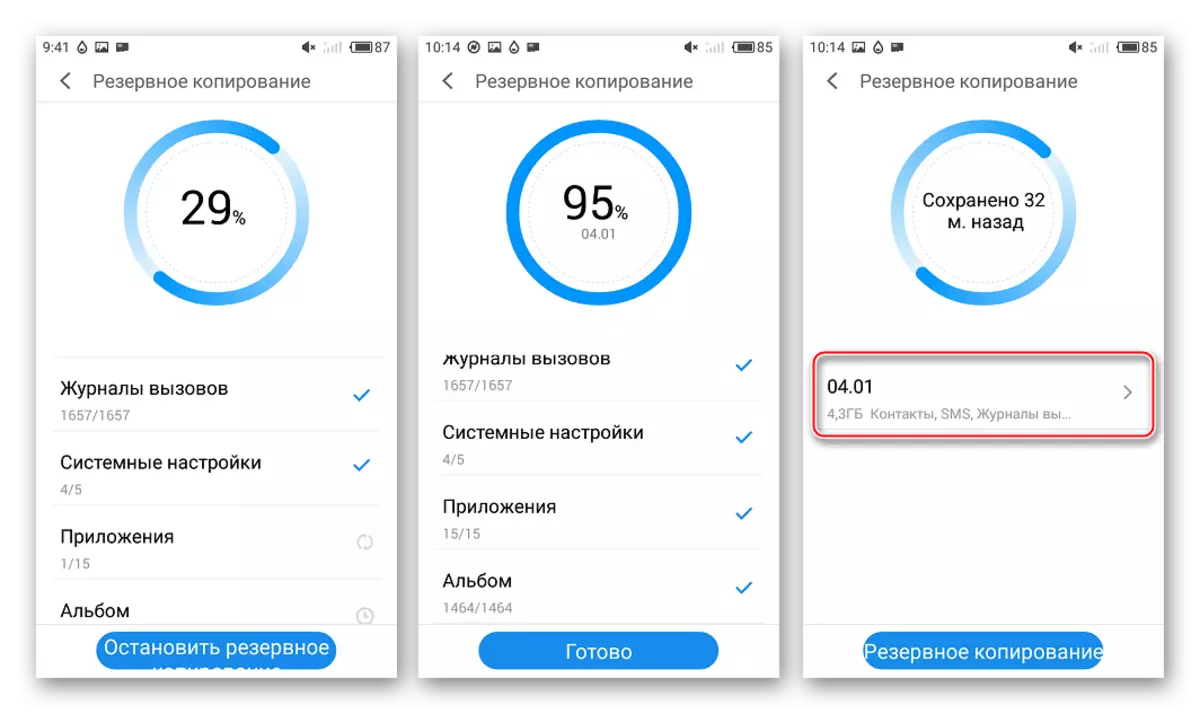
Daha sonra, tüm uzaktan kumandayı geri yüklemek, bir yedekleme ile analoji ile hareket etmek kolaydır, ancak aracı başlattıktan sonra yedeklemeyi seçerek ve "Geri Yükle" ı tıklatarak.
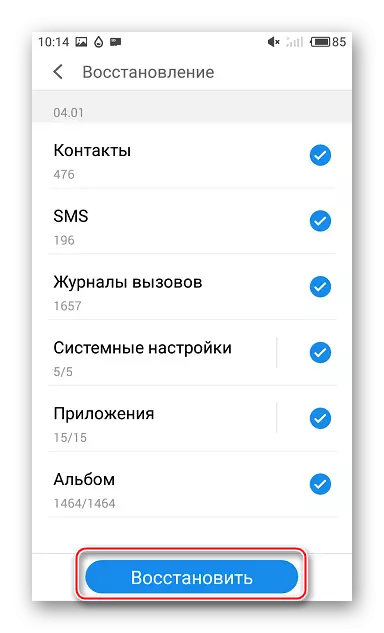
Firma yazılımı
Hazırlandıktan sonra, cihazın ürün yazılımına geçebilirsiniz. Hemen hemen her android cihazda olduğu gibi, Meizu M2 mini sistem yazılımı birkaç yöntemle sıfırlanabilir. Aşağıda sunulan kişilerden yapılan ilk manipülasyon yöntemi, cihazın hemen hemen tüm kullanıcılarına uyacaktır, ikincisi, Çin'de satılmaya yönelik olan kopyaların sahiplerine ve resmi işletim sistemini değiştirmek için bir arzu varsa, üçüncü kişinin iletişim kurması gerekmektedir. Üçüncü taraf geliştiricileri çözmek için flyme - Caste.

Yöntem 1: fabrika kurtarma ortamı
"Uluslararası" MEZ M2 Mini'nin sahipleri için FlyMeos sürümünü yeniden yüklemenin, güncellemenin ve geri almanın en basit ve en kabul edilebileceği yolu, her cihazda üretici tarafından önceden yüklenmiş olan "yerli" kurtarma işlemini kullanmaktır. Aşağıdaki örnekte, resmi Android-Shell Flyme OS sürümünü yükleme 6.2.0.0g. - İkincisi, malzemenin yaratılması sırasında.

Yazılım paketini bağlantıdan indirin:
Flyme OS Sürüm 6.2.0.0g Meizu M2 Mini
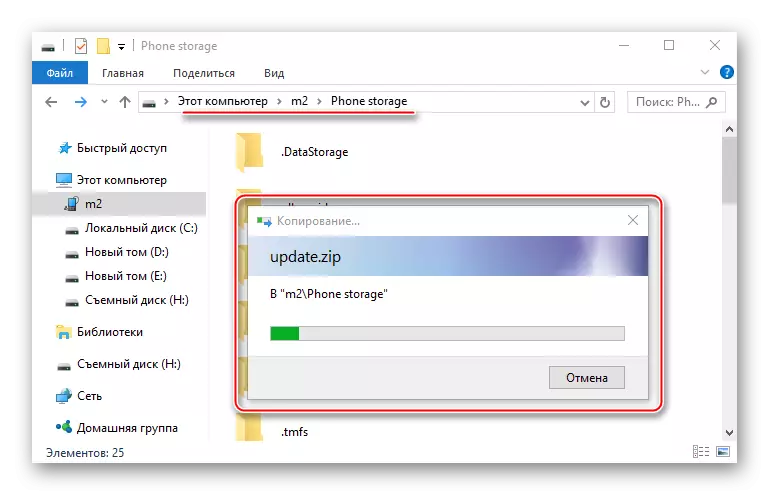


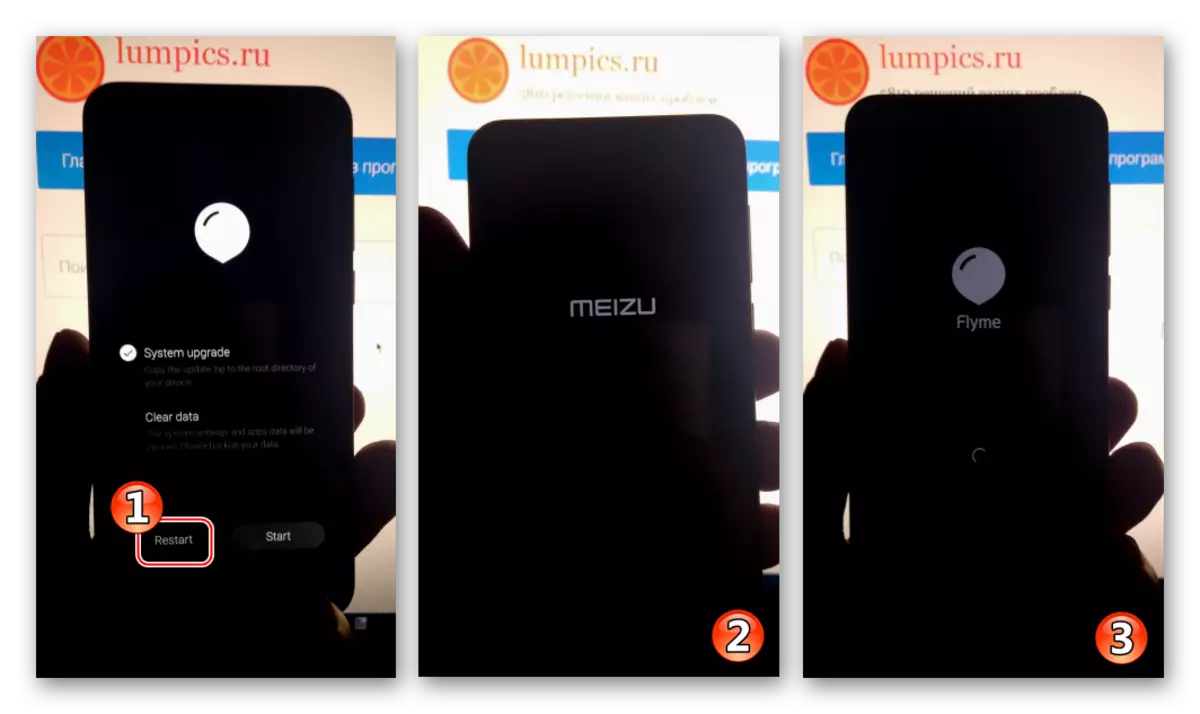

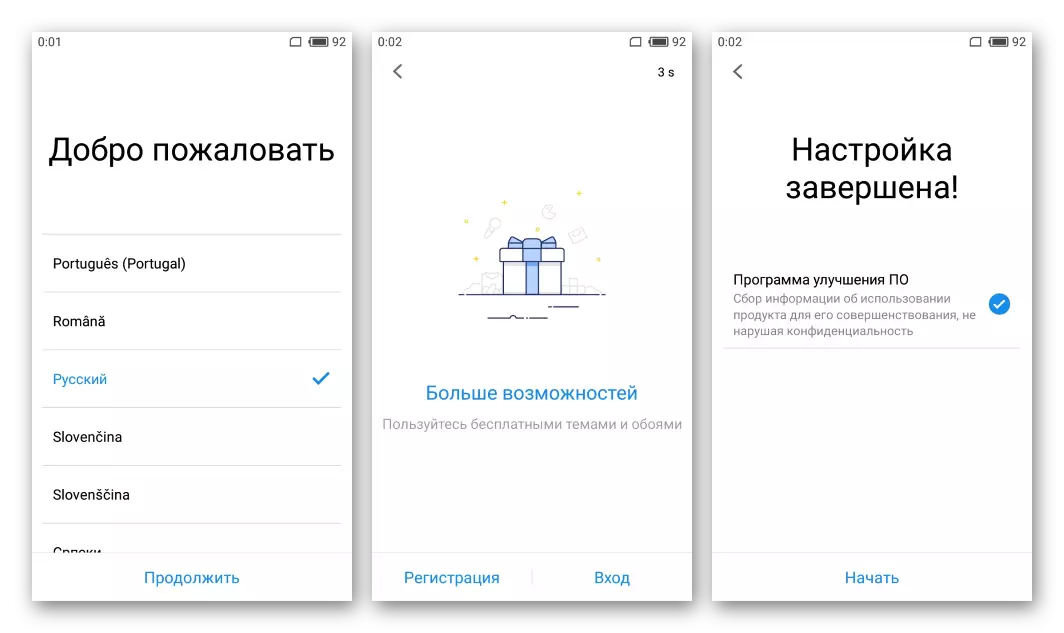
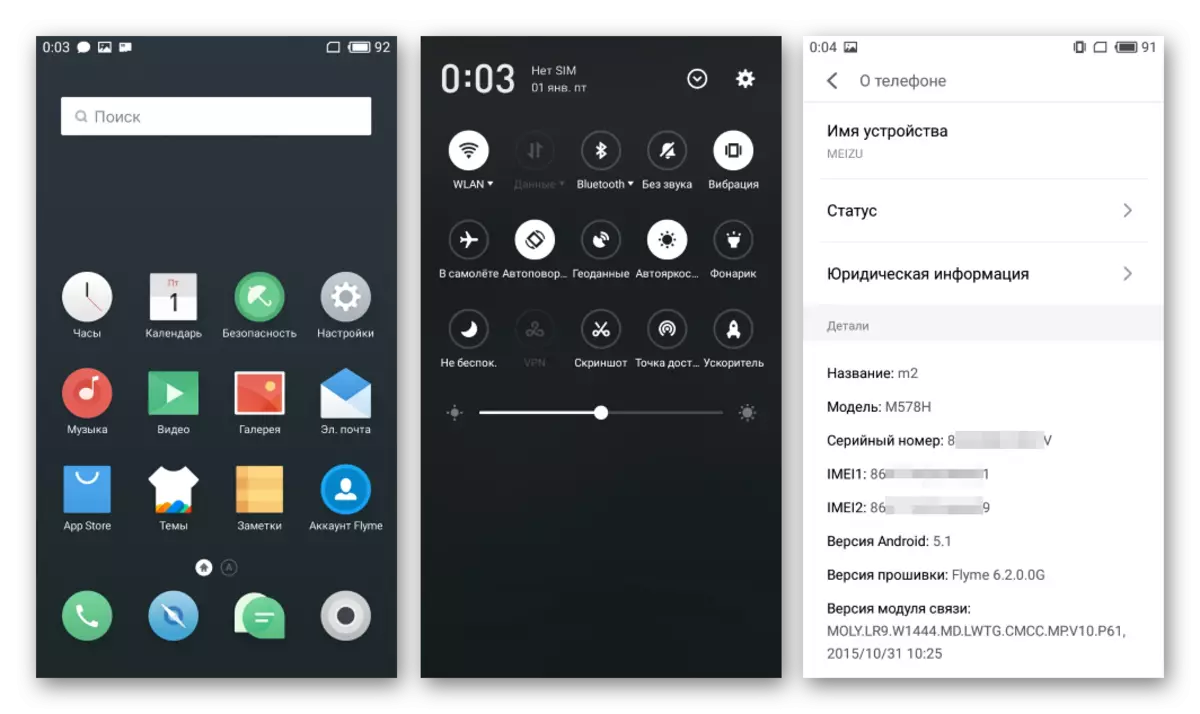
Bunlara ek olarak. FlyMeos'ta Google Hizmetleri
MEOX'in akıllı telefonları tarafından yönetilen markalı Android-Zarif FlyMeos'un geliştiricilerin politikası, tesis yazılımında başlangıçta hizmet ve Google uygulamalarını entegre etmesi beklenmez. Başka bir deyişle, Meizu M2 Mini "Purrently" kullanıcısına ait resmi Android'i yeniden yüklemek, sistem başladıktan sonra tanıdık özelliklerin olmadığını tespit edecektir. Ancak, durumu düzeltmek zor olmayacaktır. Aşağıdakileri yapın.
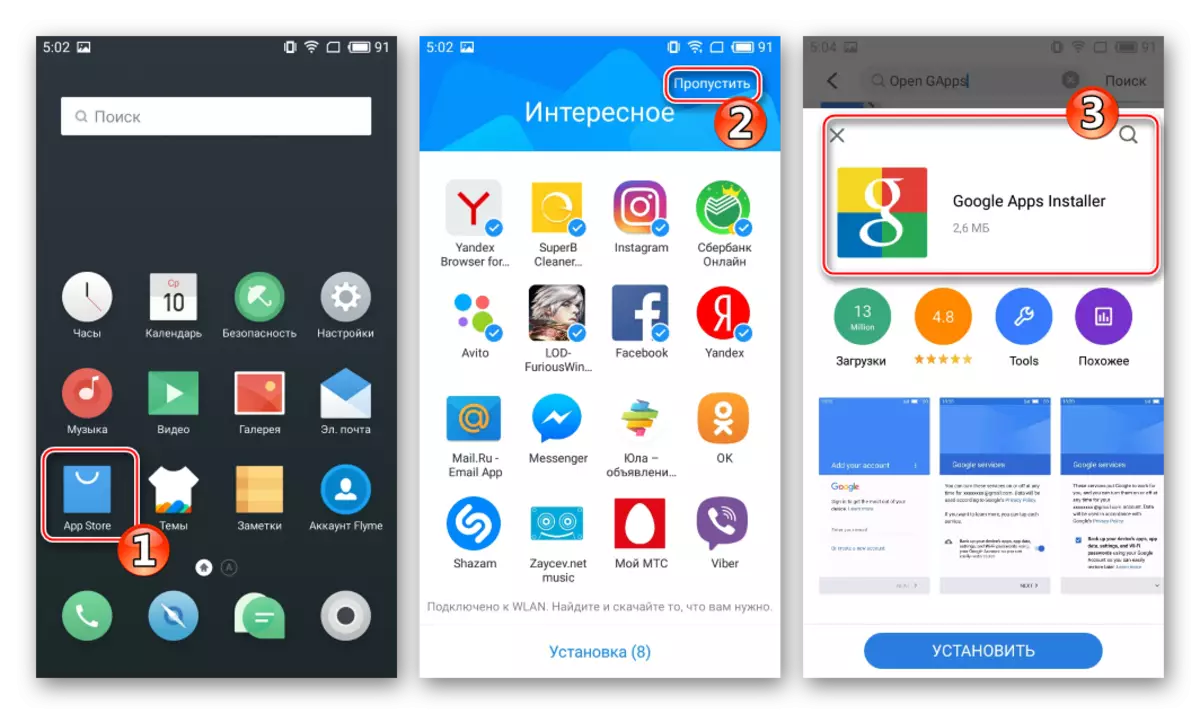

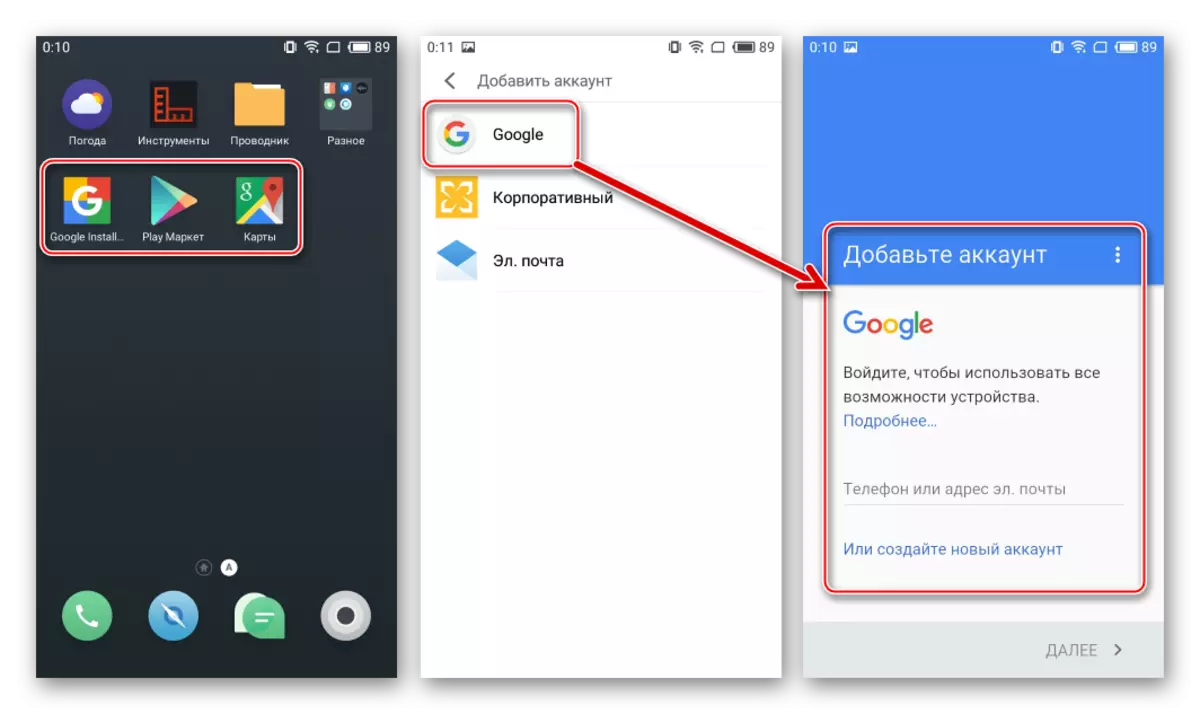
Yöntem 2: "Çin" cihazlarda G-firmware yükleme
Yukarıda belirtildiği gibi, M2 mini versiyonları bolluğu Russian içeren uluslararası firmware yükleme işleminin belirli bir engel olarak hizmet verebilir. OS'yi yeniden ihtiyaç "G" dışında bir dizin ile karakterize önceden yüklenmiş bir sistem ile bir cihazda oluştuysa, büyük olasılıkla, donanım tanımlayıcı önceden değiştirmek için gerekli olacaktır.
Örneğin bu manipülasyon, aşağıdaki yöntemin performansı garanti edilmez diğer derlemeler, yazılım 4.5.4.2a çalışan bir cihazda gerçekleştirilir!
Meizu M2 Mini için Flymeos 4.5.4.2A indirin

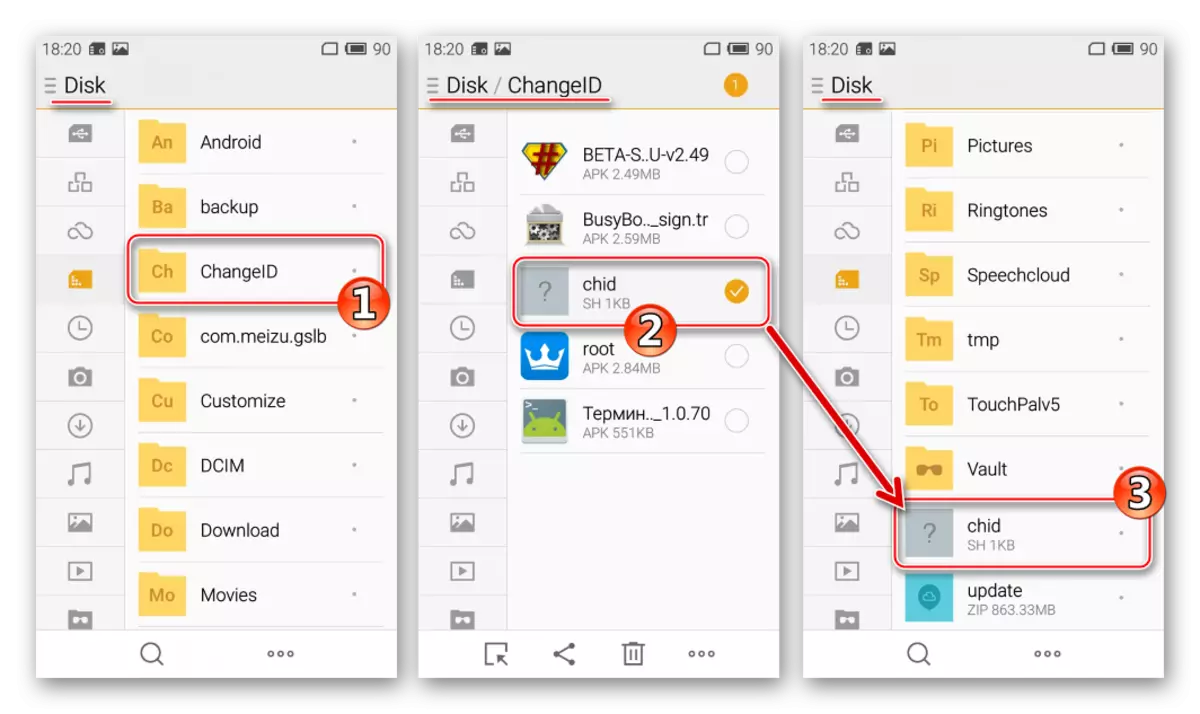
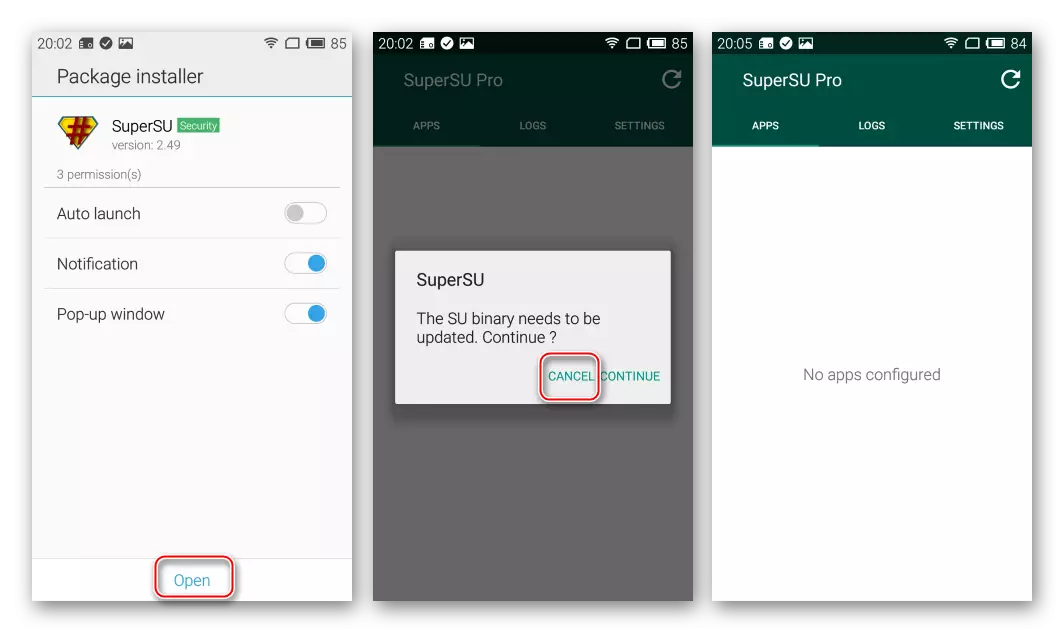

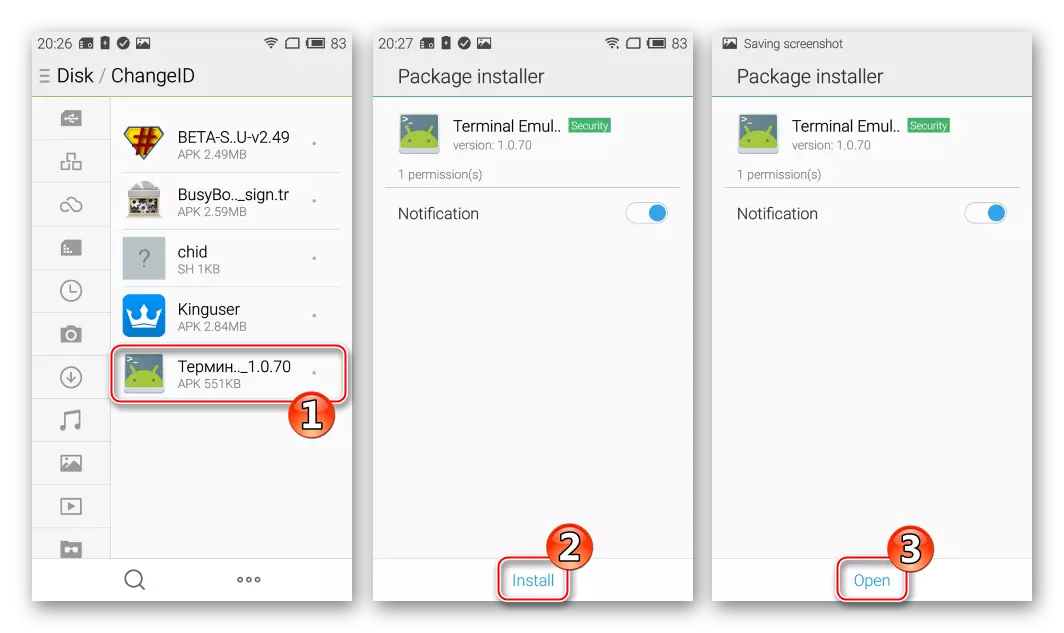

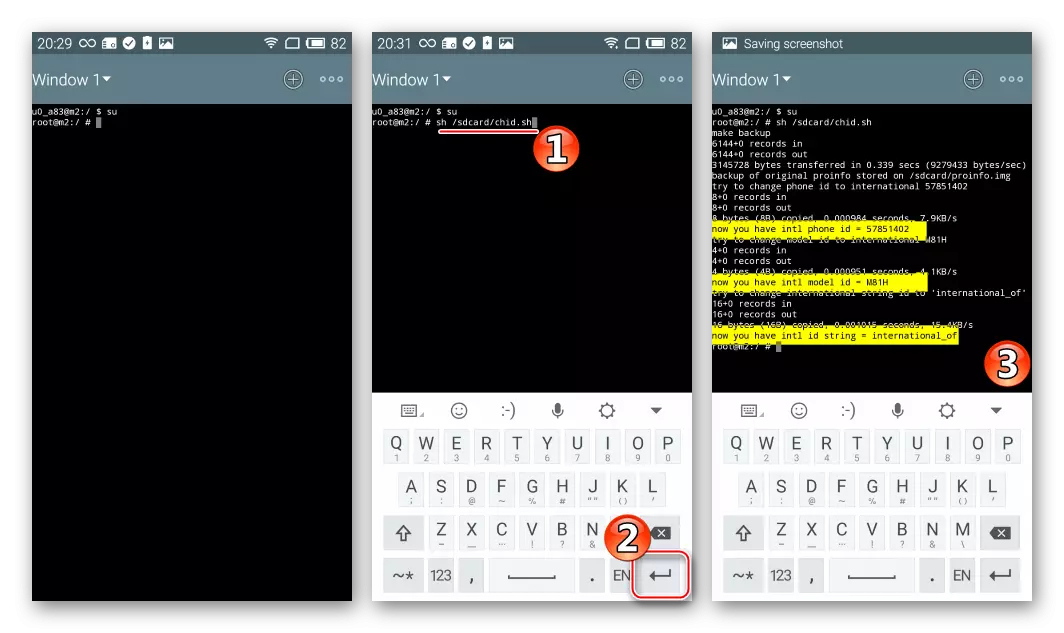
Meizu M2 Mini Tanımlayıcısının Media M2 Mini Tanımlayıcısının Değişikliği Üzerine Yukarıdaki Adımların Uygulanmasından Sonra, Üretici Yazılımını Dizinler İle Yükleyebileceğiniz Uluslararası M81H modeline "dönüşür" G. ve BEN. Herhangi bir sürüm. İşletim sisteminin kurulumu, "Yöntem 1: Fabrika Kurtarma Ortamının" bu malzemede açıklanan "Yöntem 1: Fabrika Kurtarma Ortamı" nın uygulanmasıyla gerçekleştirilir.
Yöntem 3: Özel Ürün Yazılımı
FlyMe'nin markalı membranının herhangi bir kriter için kullanıcıyı tatmin etmemesi durumunda, söz konusu aparat için uygun miktarda büyük miktarda serbest bırakıldığı işletim sisteminin değiştirilmiş resmi versiyonu. Bu çözümler, akıllı telefonun yazılım görünümünü tam olarak dönüştürür ve ayrıca M2 m2 m2'de Mini-6 ve 7. Android almanızı sağlar.
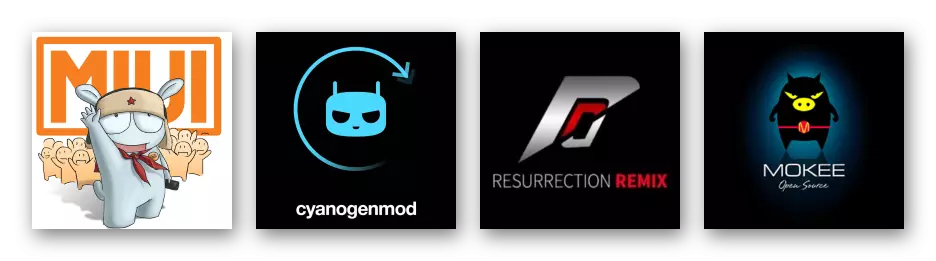
Özel yüklemek için, birkaç adım ve oldukça kapsamlı bir araç seti yapmanız gerekir. Aşağıdaki talimatlara göre tüm manipülasyonlar, monte edilmiş flymeos ile M2 M2 MEZ'de yapılır. 4.5.4.2A. . "Yöntem 2" açıklamasında bulunan referans olarak bu sürümü indirin ve bu malzemenin "yöntemini" ayarlayın ve ardından talimatları sona ermeye başladıktan ve kendi gücünüzü öne çıkardıktan sonra aşağıdakilerin uygulanmasına devam edin ve Yetenekler, tam olarak yapmamız gerektiğini tam olarak anlaşılıyor!
Tüm gerekli dosyaları ve araçları içeren arşiv, aşağıdaki bağlantıyı indirmek için kullanılabilir, indirin ve ayrı bir dizine açın.
Bootloader'ın kilidini açmak için bir takım aracı indirin ve Meizu M2 Mini'de TWRP yükleyin
Aşağıdaki örnekte kullanılan tüm araçlar ve dosyalar, "unlock_boot.rar" unlu açma paketinin bir sonucu olarak elde edilen klasörden alınmıştır, bu soruya geri dönmeyeceğiz!

Adım 1: Bootloader'ın kilidini aç
Değiştirilmiş bir kurtarma ayarlamadan önce ve ardından resmi ürün yazılımından farklı olarak, cihazın yükleyicisinin (önyükleyiciyi) kilidini açmanız gerekir. Meizu M2 mini üzerindeki prosedürü gerçekleştirmek için aşağıdaki talimatları yapın.
Dikkat! Bootloader'ın kilidini açma işleminde, cihazın dahili hafızasında yer alan tüm veriler yok edilecektir! Ön yedekleme gereklidir!
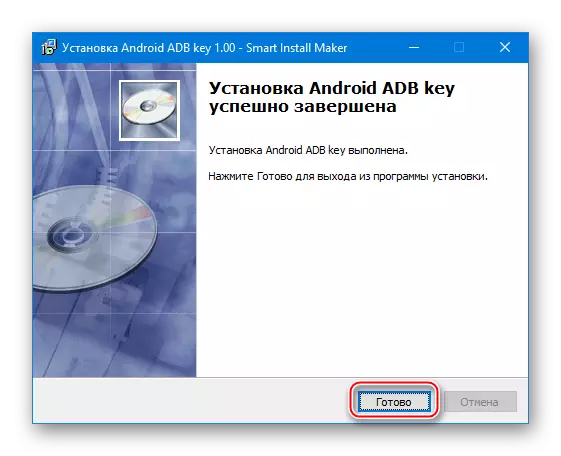
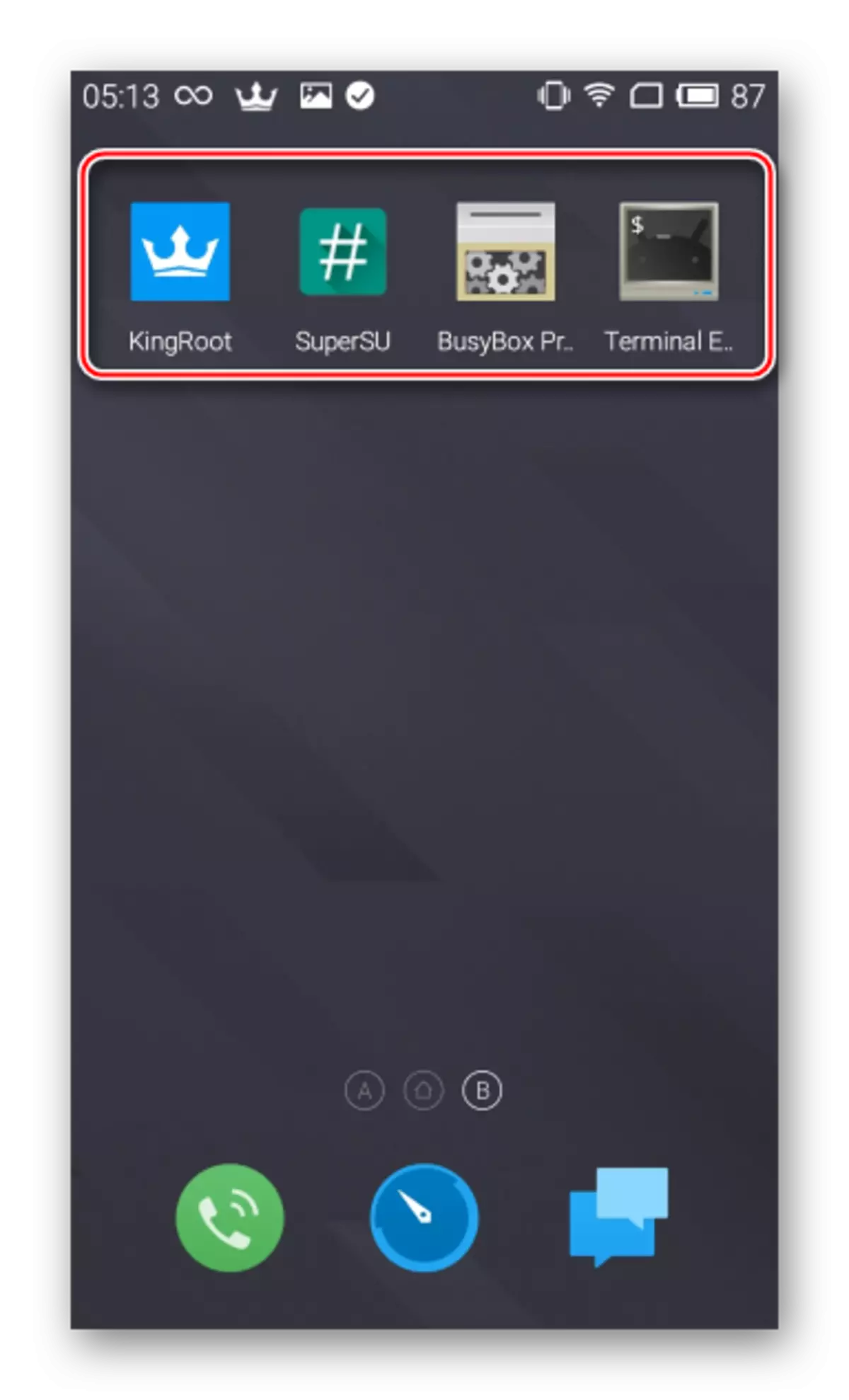

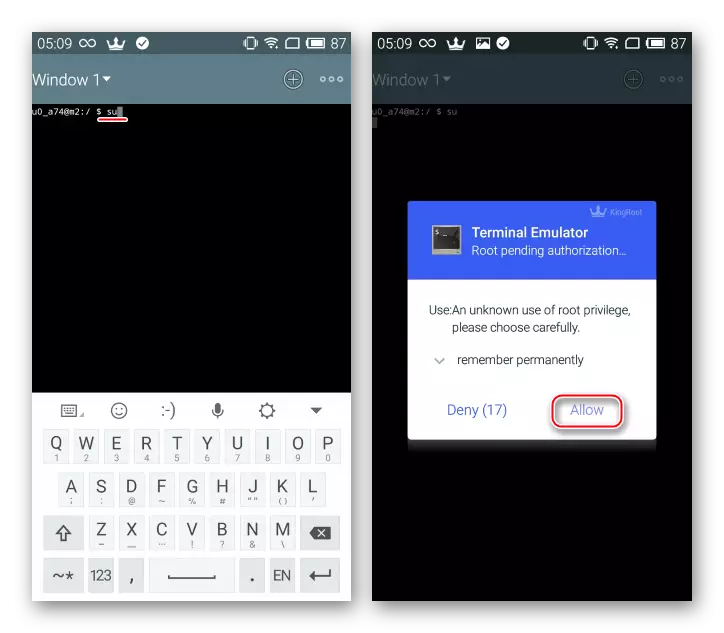
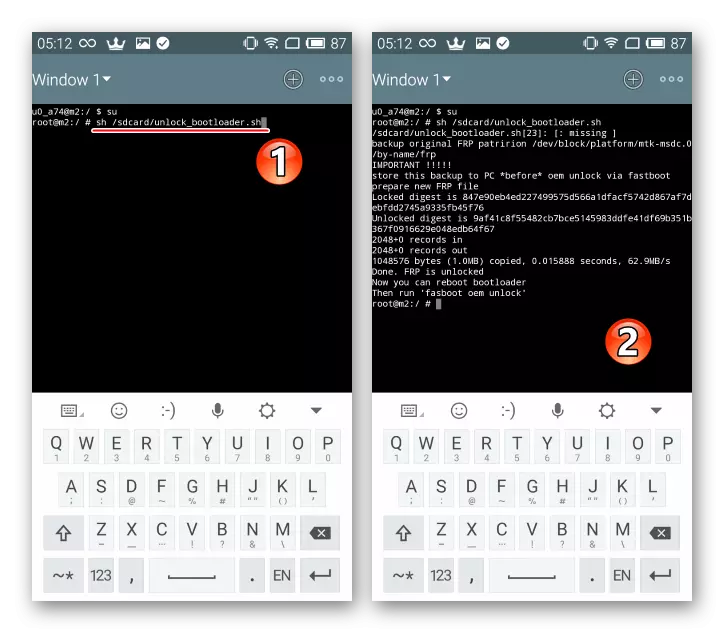
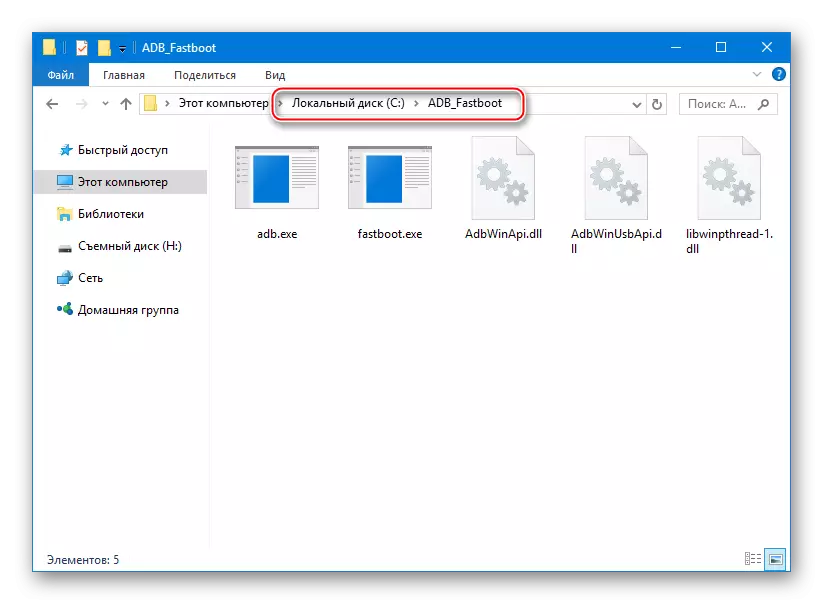
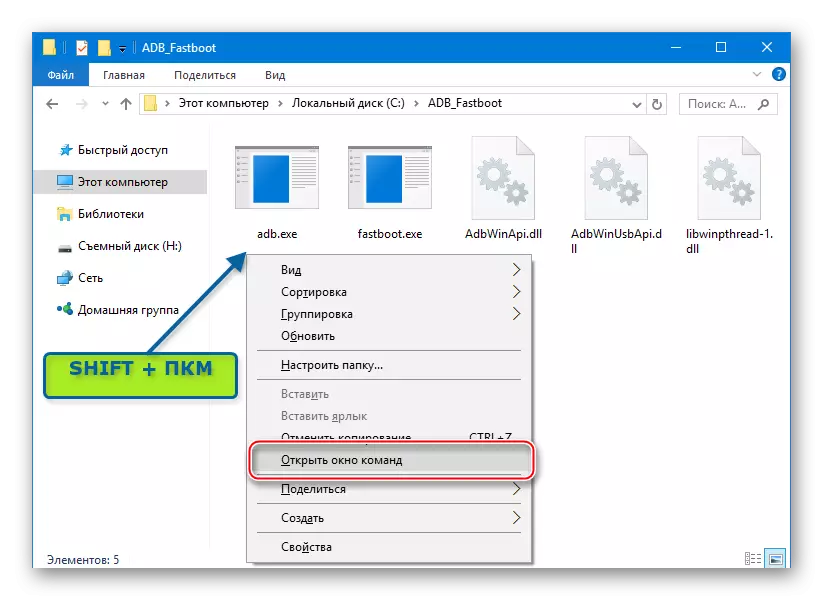

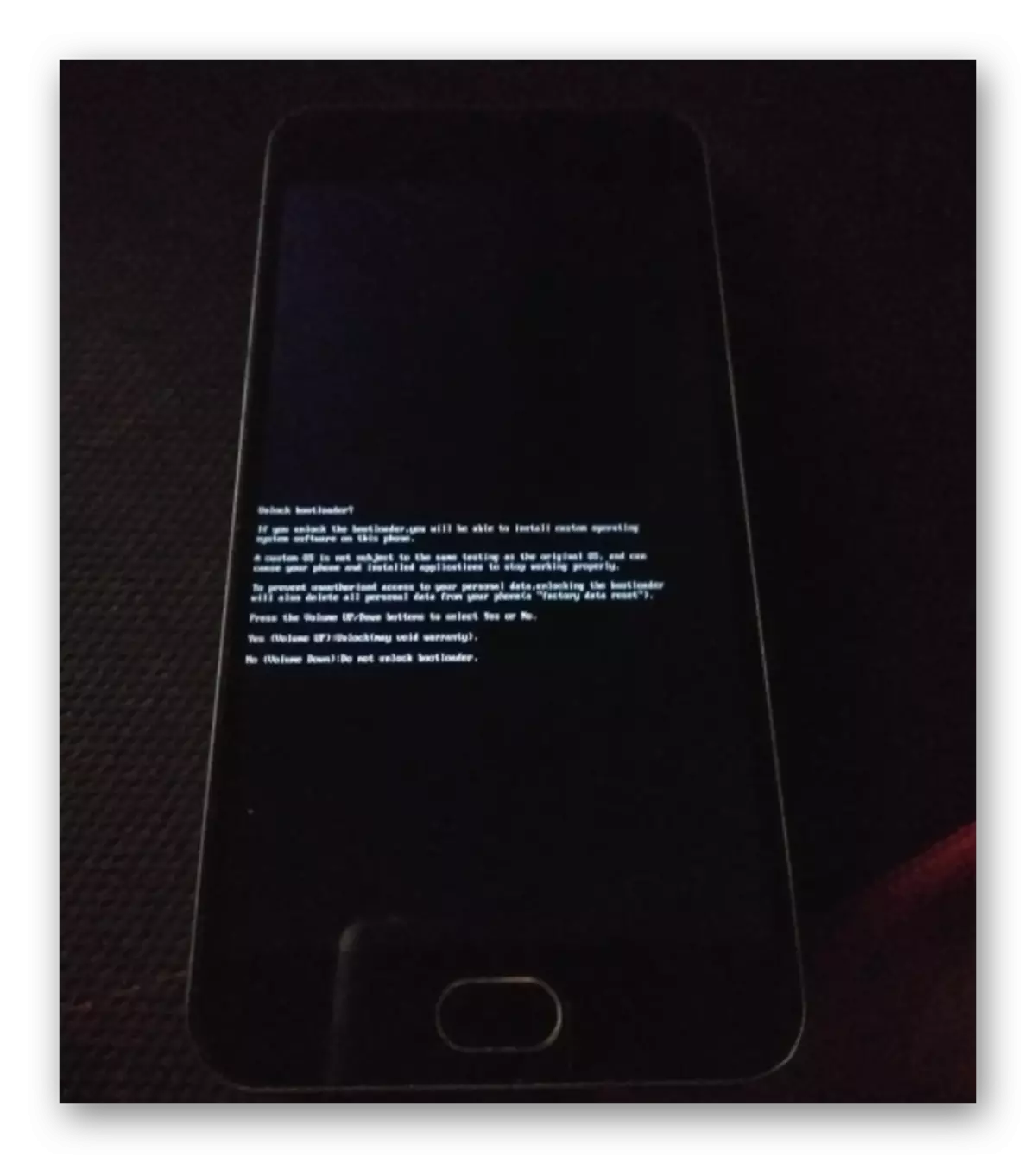
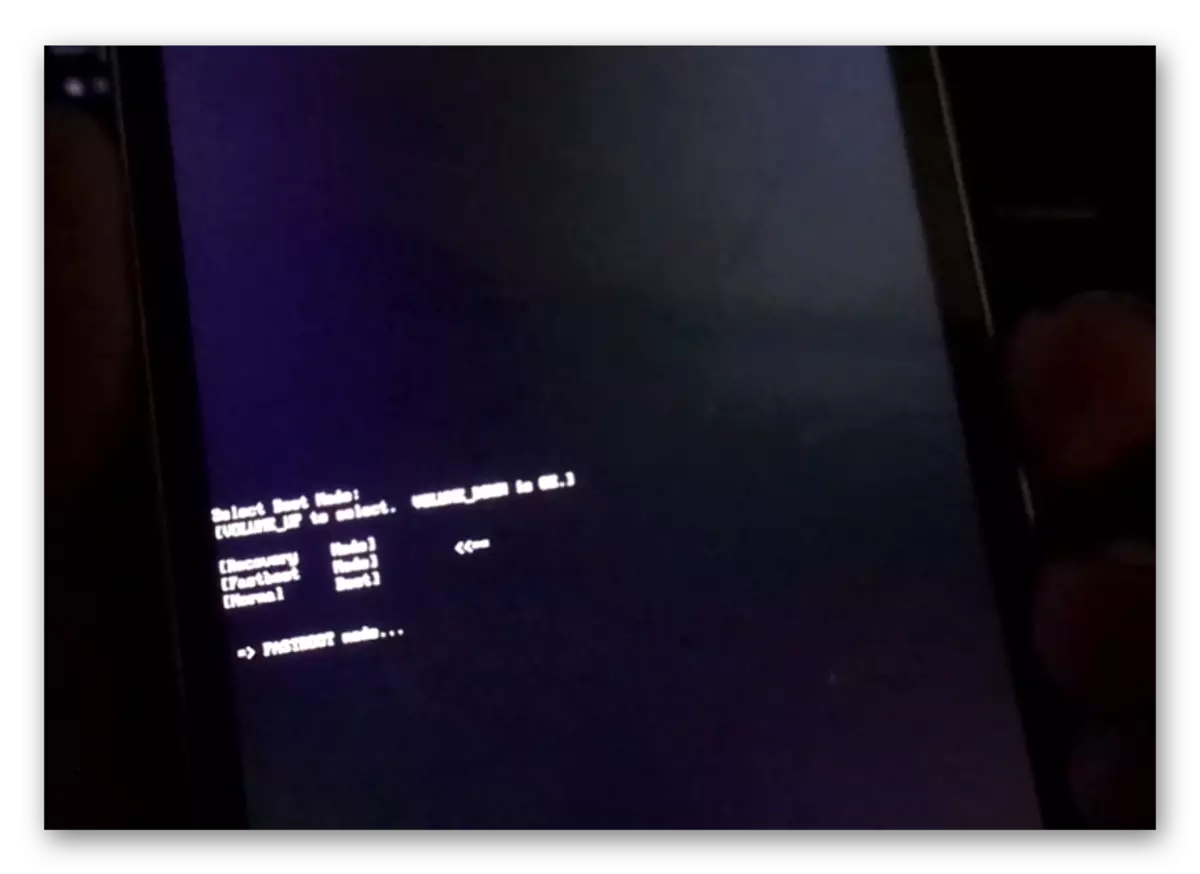


Adım 2: Değiştirilmiş bir iyileşme yükleme
Neredeyse tüm özel Android-kabukları değiştirilmiş bir iyileşme ile monte edilir. Bugün çoğu cihaz için en iyi çözüm, Teamwin Recovery (TWRP) ve Meizu M2 Mini için, ortamın mükemmel şekilde işleyen bir montajı var, yükleyin.

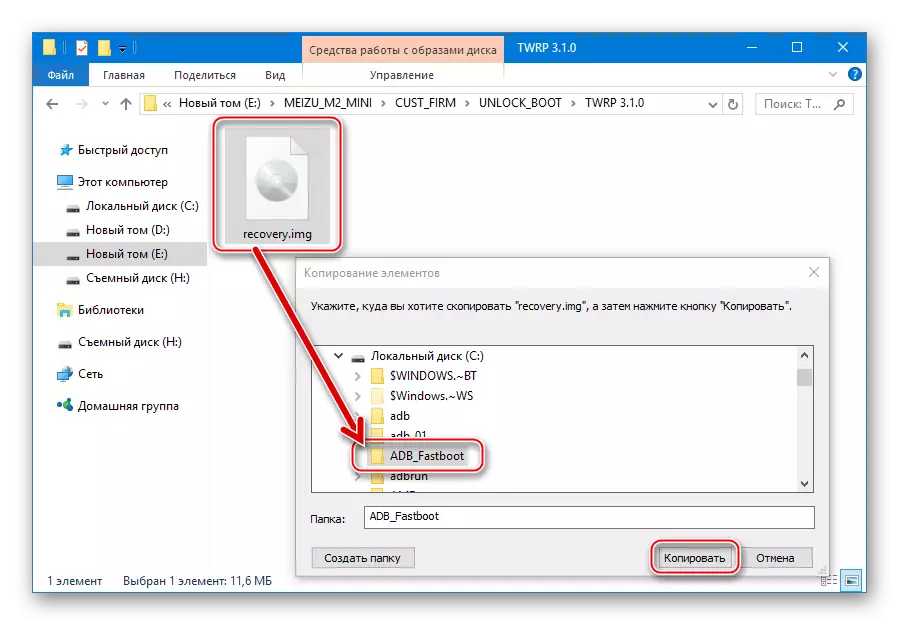
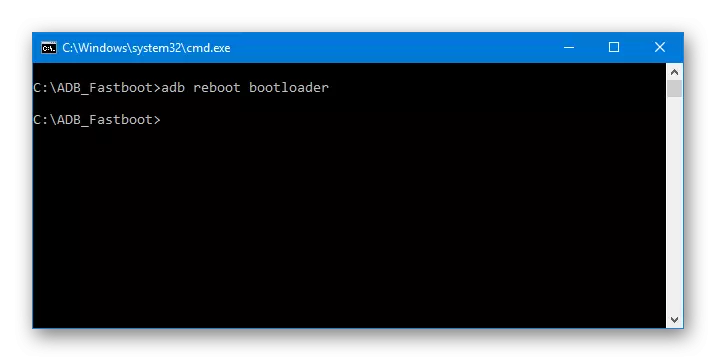
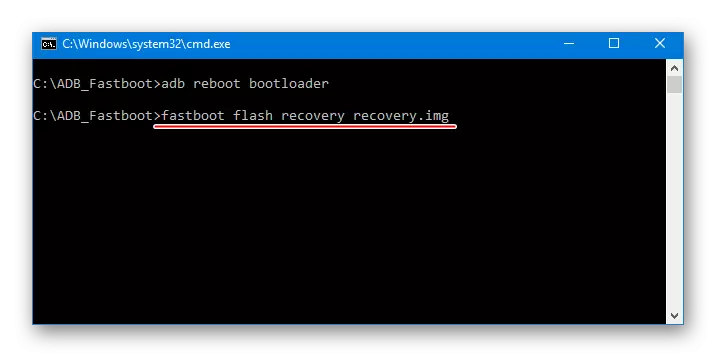

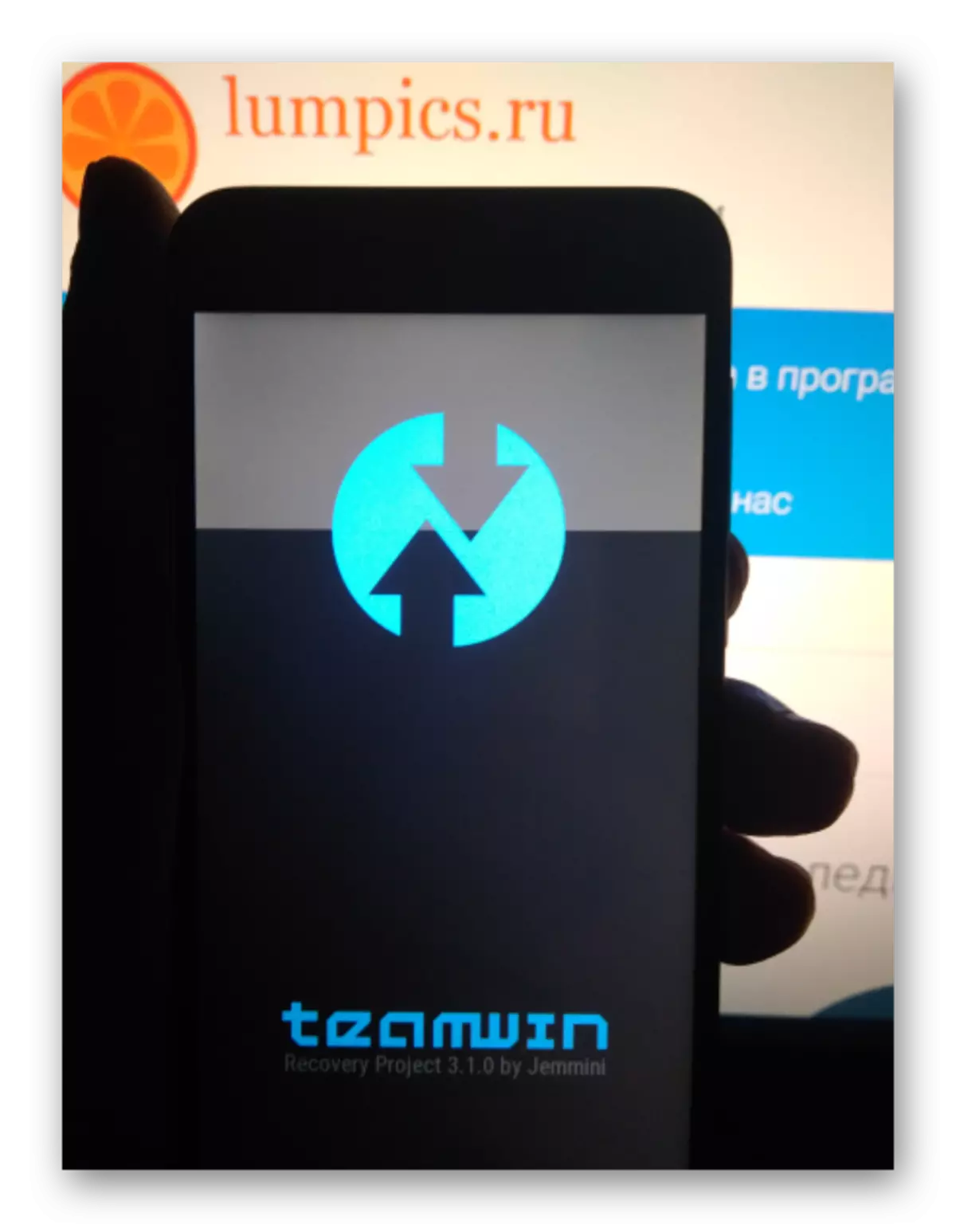
kolaylık için çevrenin ilk açıldıktan sonra, Rus dilinde interfes seçin ve sonra sağa sistem bölümünü değiştirmek için "Değiştir izin ver" kaydırın. Her şey daha da TWRP ile çalışma ve gayri firmware yüklemek için hazırdır.

Adım 3: Özel işletim sistemi kurun
MAZ M2 bootloader kilidi ve cihaz modifiye kurtarma ortamı ile donatılmış sonra, özel OS ve diğer herhangi bir tür çözüm yerine montajı birkaç dakika meselesidir. Bütün prosedür, aşağıdaki malzemenin detaylı olarak tarif edilmektedir, standart yöntem ile genel olarak gerçekleştirilir.
Devamını oku: TWRP üzerinden bir Android cihazı nasıl Flaşır

Xiaomi - Bir örnek olarak, montaj aşağıda Android cihazlar piyasada Meizu arasında muhtemelen baş rakibi, geliştirilen M2 MINI için en popüler kast kabuklardan birinin yüklenmesi ile ortaya konmuştur. OS birkaç geliştirici ekipleri ve bireysel meraklısı kullanıcılar tarafından MIUI ve göz altında aparata portları denir. Genel olarak, hemen hemen tüm seçenekler çok iyi cihazlarda çalışmıyor.
Mümkün söz konusu aparatın üzerine OS herhangi bir değiştirilmiş resmi olmayan sürümünü yüklemek için yapacak gümrük deneyimi yüklemek için yukarıdaki talimatların uygulanması sırasında Edinilmiş. Çeşitli tavsiyeler:
- Zaten aparatı takılı birinden temelde farklı sisteme geçmeden önce bir yedekleme ihtiyacı unutmayın. Yedek dahası, kolayca "Yedek" seçeneğini kullanarak TWRP oluşturulur, gereksiz olmayacak.
Devamı: TWRP aracılığıyla yedekleme android cihazlar
- Android'i yeniden yüklemeden önce tüm verilerden bölümleri temizleyin - Yeni bir sistem kurarken ve çalıştırırken çok sayıda başarısızlık ve hata kaçınır.
Ayrıca bakınız: Android ayarlarını sıfırlama
- Birçok değiştirilmiş işletim sistemi, cihazın işlevselliğini önemli ölçüde azaltan uygulama ve Google hizmetleri içermez. Bu durumda, önerileri malzemeden kullanıyoruz:
Devamını oku: Ürün yazılımı sonrası Google Services nasıl kurulur

Sonuç olarak, hazırlıksız bir kullanıcı için Meizu m2 m2 m2 mini süreci ile etkileşim sürecinin bir miktar karmaşıklığına rağmen, tüm manipülasyonların bağımsız olarak yapıldığı, yalnızca eylemlerin doğru algoritmasına uyması önemlidir. Ve uygulamalarına devam etmeden önce önerilen talimatları düşünceli bir şekilde inceleyin.
